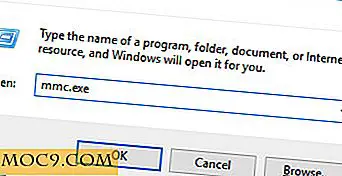Cách tạm ẩn các tab của bạn trong Chrome để sử dụng sau này
Bạn có thường mở quá nhiều tab trong Google Chrome không? Bạn đang tìm kiếm một cách dễ dàng để quản lý chúng? Có nhiều tiện ích mở rộng có sẵn để giúp bạn quản lý các tab của mình và thậm chí tạm ngưng các tab đó, nhưng Page Snooze là lần đầu tiên tôi thực hiện việc này thực sự báo lại chúng cho bạn.
Tôi là một fan hâm mộ lớn của phần mở rộng quá nhiều tab, nhưng nó không nhắc bạn về các tab mà bạn đã tạm ngưng. Với quá nhiều tab và tiện ích mở rộng tương tự, tôi thường quên các tab tôi đã ẩn. Đây là nơi Trang tạm ẩn vượt trội so với phần còn lại: nó sẽ ẩn các tab của bạn trong tối đa hai tuần và sau đó bật lại chúng vào trình duyệt của bạn sau khi hết thời gian.
Nếu bạn giống tôi, bạn có thể để các trang web mở trong một tab vì bạn muốn kiểm tra chúng sau này. Với tính năng Tạm ẩn trang, bạn có thể tạm ẩn chúng cho đến sau thời gian đó - không cần phải mở thêm 10 tab với các trang mà bạn muốn quay lại sau.
Vì vậy, nếu bạn đang đọc để bắt đầu, đây là cách nó hoạt động.
1. Thêm tiện ích mở rộng Trang Tạm ẩn vào Google Chrome. Bạn sẽ thấy biểu tượng của nó trong thanh công cụ của trình duyệt.
2. Khi bạn đã sẵn sàng tạm ẩn một trong các tab của mình, có hai cách để tạm ẩn một trang.
- Bạn có thể nhấp vào biểu tượng Trình duyệt tạm ẩn trang và trang sẽ được báo lại trong một tuần; không có tùy chọn thời gian khác từ biểu tượng trình duyệt.
![]()
- Bạn có thể nhấp chuột phải vào trang, chuyển đến menu Tạm ẩn trang và chọn thời gian báo lại. Trình đơn ngữ cảnh nhấp chuột phải rất tuyệt vời nếu bạn muốn tạm ẩn tab của mình cho một thứ khác ngoài một tuần - vài giây, vài ngày hoặc vài tuần.

3. Tab của bạn sẽ ngay lập tức biến mất trong hàng đợi liên kết được báo lại.

4. Nếu bạn thay đổi ý định về một tab, bạn luôn có thể truy cập hàng đợi liên kết được báo lại bằng cách nhấp chuột phải vào biểu tượng Trình duyệt tạm ẩn trang và nhấp vào “Tùy chọn”. Từ đó, bạn có thể truy cập trang (chỉ bằng cách nhấp vào nó) hoặc xóa nó khỏi hàng đợi (bấm vào x).
Có bạn có nó. Không còn các tab ẩn và quên chúng; Page Snooze sẽ nhắc bạn về chúng tại thời điểm bạn chọn.





![Nhận một máy tính để bàn Panorama với 360Desktop [Windows]](http://moc9.com/img/hqdefault_16.jpg)